Die besten Stimmenverzerrer & Voice-Changer: Online und am PC

Ob witzig, geheimnisvoll oder täuschend echt – ein Stimmenverzerrer mit KI Stimme macht es möglich. Wir zeigen dir die Top-Tools, die deine Stimme live oder in Aufnahmen verändern – schnell, einfach und kostenlos testbar.
Außerdem erhältst du eine Schritt-für-Schritt-Anleitung, damit du sofort loslegen kannst.
- Was ist ein Stimmenverzerrer?
- Die 7 besten kostenlosen Stimmenverzerrer
- Stimmen verändern mit MyEdit online [Anleitung]
- Stimmen verändern am PC [Anleitung]
- Stimmen verändern mit der App [Anleitung]
- Voice Changer - Häufig gestellte Fragen
Was ist ein Stimmenverzerrer?
Ein Stimmenverzerrer ist eine Software oder ein Gerät, mit dem sich die eigene Stimme in Echtzeit oder bei Aufnahmen verändern lässt. Typische Funktionen sind das Anpassen von Tonhöhe, Klangfarbe und Effekten, sodass die Stimme höher, tiefer oder verzerrt klingt. Stimmenverzerrer werden häufig für Gaming, Streaming, Podcasts oder zum Schutz der Anonymität eingesetzt.
Die 7 besten kostenlosen Stimmenverzerrer
- PowerDirector (Windows, macOS, Android, iOS)
- MyEdit (Online)
- AudioDirector (Windows)
- Voicemod (Windows, iOS, Android)
- AV Voice Changer (Windows)
- Audacity (Windows, macOS, Linux)
- Voxal (Windows, macOS)
1. PowerDirector - Videobearbeitungsprogramm mit KI-Stimmenverzerrer
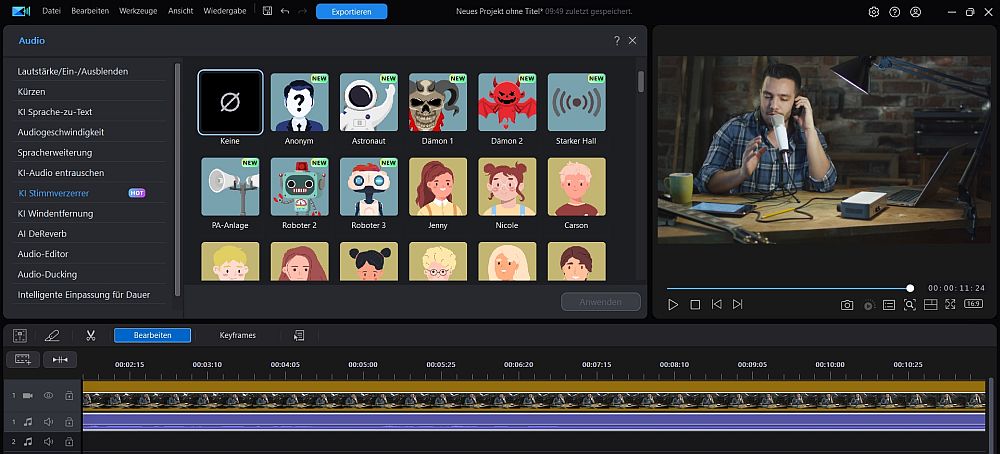
Betriebssystem: Windows, macOS
Lizenz: Kostenlose Version, Premium-Abo ab € 5,83/Monat
Das vielfach ausgezeichnete Videobearbeitungsprogramm PowerDirector bietet nicht nur professionelle Schnitt- und Effekte-Tools, sondern auch leistungsstarke Audiofunktionen – inklusive eines voll ausgestatteten KI-Stimmenverzerrers. Damit kannst du deine Stimme in Videos kreativ verändern, realistische KI Stimmen einsetzen oder lustige Effekte erzeugen. Ideal für alle, die ihre Videos bearbeiten und mit wenigen Klicks den Sound individuell anpassen möchten.
Neben authentischen KI-Stimmen lassen sich auch lustige Effekte einsetzen. Und so funktioniert's
PowerDirector kostenlos für Windows oder macOS herunterladen und unbegrenzt nutzen. Produzierte Videos enthalten in der Gratis-Version ein Wasserzeichen.
2. MyEdit- Der beste Online KI-Stimmenverzerrer
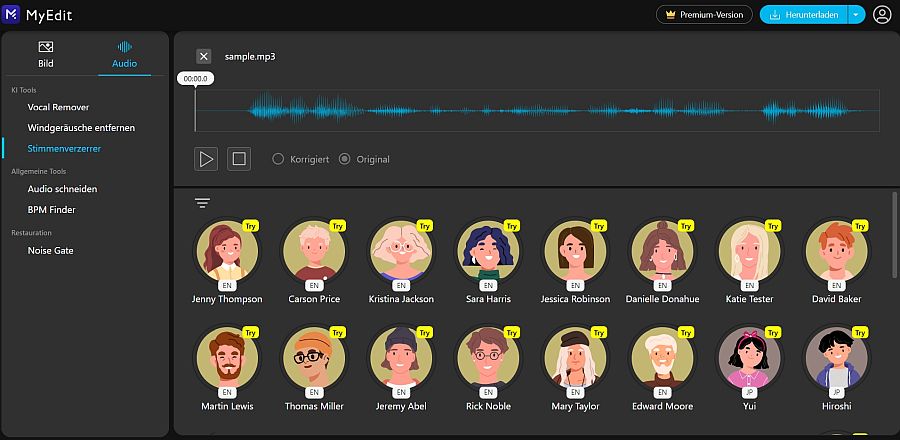
Betriebssystem: Web-Browser
Lizenz: Kostenlose Version, Premium-Version ab 3€ /Monat
Die Highlights auf einen Blick
- Online Stimmenverzerrer mit KI
- Vocal Remover
- Text in Sprache umwandeln
- Sprache in Text umwandeln
Mit MyEdit kannst du kostenlos und online einfache Audiobearbeitung durchführen. Der Stimmenverzerrerverändert dabei den Ton und die Tonhöhe von Stimmen. Einfach Datei hochladen, Preset auswählen und die geänderte Version herunterladen. Daneben bietet MyEdit noch weitere Features:
Mit dem MP3 Cutter lassen sich MP3 oder andere Dateien zuschneiden. Mit Künstlicher Intelligenz lassen sich Audiodateien transkribieren und Untertitel erstellen. Der Vocal Remover macht aus MP3 Songs Karaoke-Versionen.
3. AudioDirector 365 - Voice Changer Audio Studio
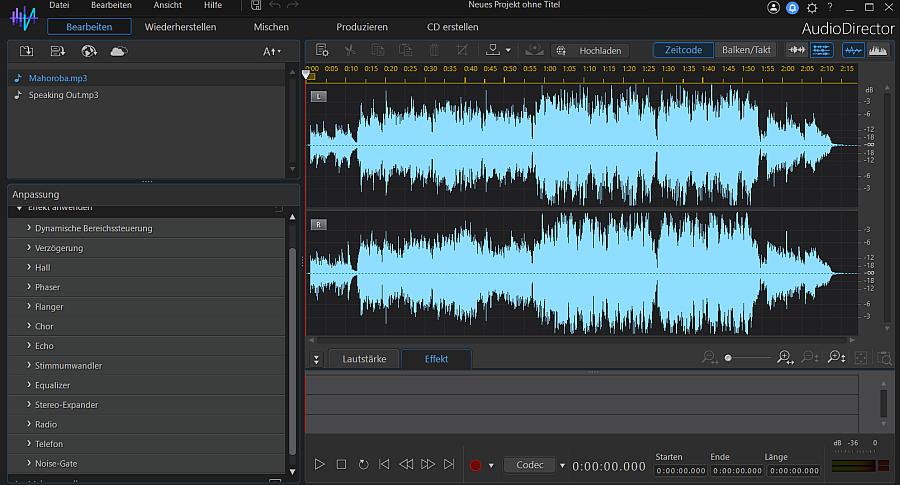
Betriebssystem: Windows
Lizenz: Kostenlose Version, Premium-Abo ab € 5,83 /Monat
Die Highlights auf einen Blick
- Audiobearbeitung für Video Cutter: Aufnehmen, bearbeiten, mixen
- KI gestützte Tools zur Audio-Wiederherstellung
- Smart Fit für Soundtracks
AudioDirector ist ein vollständiges Audiobearbeitungsprogramm für Content Ersteller, die Ihre Videos mit dem perfekten Sound ausstatten möchten.
Das Programm enthält verschiedene Presets, um Stimmen zu verändern, wie Roboter, Kind, Ente usw. Du kannst auch eine neue, ganz individuelle Stimme erstellen.
AudioDirector 365 ist mehr als nur ein Stimmenverzerrer. Er bietet eine große Auswahl an Tools in Studioqualität: Audioeffekte kombinieren, mehrspurige Soundtracks aufnehmen und abmischen und fehlerhafte Aufnahmen korrigieren.
4. Voicemod - Stimme verändern für Online-Spiele
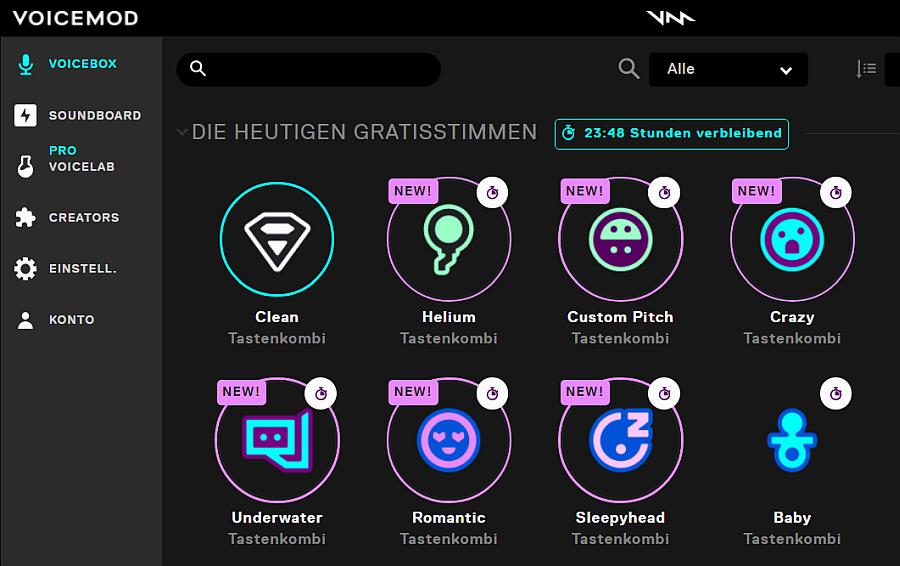
Betriebssystem: Windows, iOS, Android
Lizenz: Kostenlos
Voicemod ist ein Echtzeit-Stimmenverzerrer, der kostenlos auf Windows-Systemen heruntergeladen werden kann. Das Programm ist besonders für Online-Spiele geeignet, aber auch für VRChat, Discord oder Skype.
Dabei stehen eine Vielzahl an verfremdeten Stimmen zur Auswahl, z.B. “Kind”, “Roboter” “Oger “Alien” u.v.m. Mehrere kostenlose Stimmen stehen jeweils für 24 Stunden zur Verfügung.
Zusätzlich stehen im Soundboard verschiedene Sounds bereit, die auf Knopfdruck abgespielt werden können. Auch hier ist die Auswahl in der Gratisversion eingeschränkt.
Voicemod ist für Gamer zu empfehlen, die ihre Stimme in Online-Spielen in Echtzeit verzerren möchten. Funktionen zur Videobearbeitung sind nicht enthalten.
5. AV Voice Changer - Übersichtlich für Einsteiger
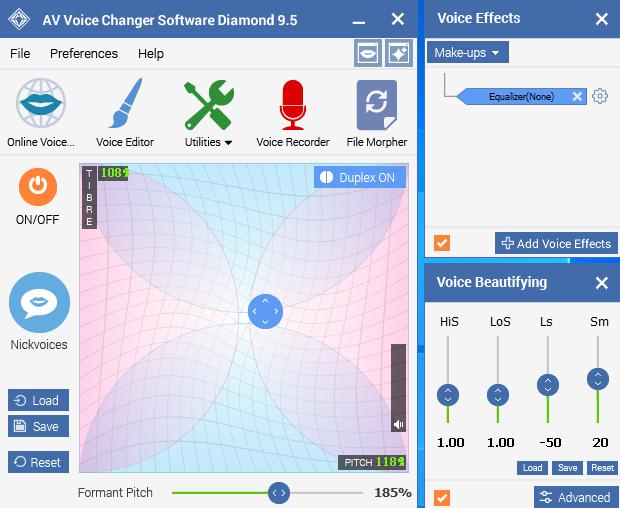
Betriebssystem: Windows
Lizenz: Ab 60 USD, 14 Tage Testversion
AV Voice Changer ist eine benutzerfreundliche Windows-Anwendung, um Stimmen live zu verzerren. Dabei können sowohl Stimmen bei der Aufnahme, als auch vorhandene Dateien verzerrt werden.
Die Software ist nur auf Englisch verfügbar, aber in der reduzierten Oberfläche findet man sich schnell zurecht.
Neben dem Stimmenverzerrer sind auch einige simple Funktionen für die Bearbeitung an Bord. In der kostenlosen Testversion sind diese Soundeffekte aber eingeschränkt.
Der AV Voice Changer kann als 14-Tage-Testversion auf der Herstellerseite heruntergeladen werden.
6. Audacity - Kostenlose Audiobearbeitung
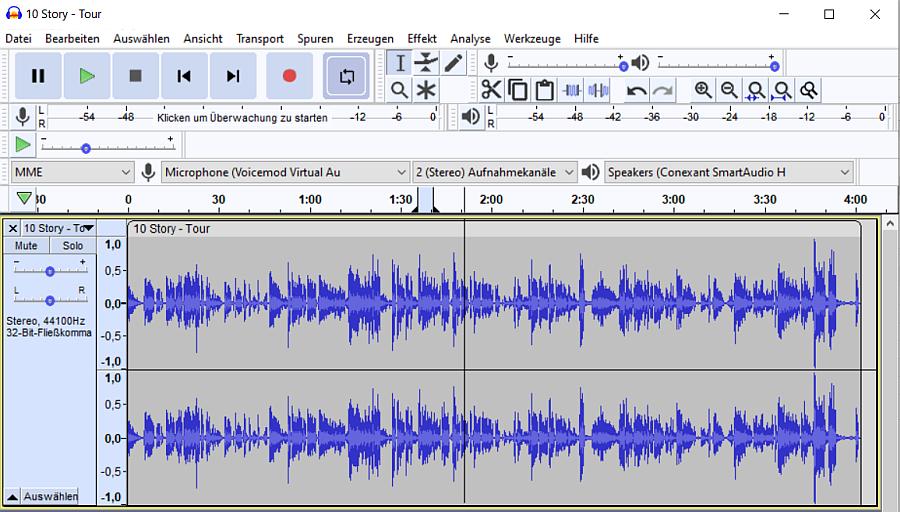
Betriebssystem: Windows, macOS, Linux
Lizenz: Kostenlos
https://www.audacityteam.org/Audacity ist ein kostenloses Audiobearbeitungsprogramm und Tonstudio und als solches vor allem für Audioaufnahmen und deren Bearbeitung gedacht. Neben den Schnitt- und Bearbeitungsfunktionen bietet das Programm auch zahlreiche Effekte, mit denen auch Stimmen verzerrt werden können. Audacity enthält dafür keine speziellen Vorlagen.
Wie PowerDirector bietet auch Audacity einige Werkzeuge für die Verbesserung der Audioqualität, zum Beispiel Rauschunterdrückung oder Kompressor.
Audacity ist als Open Source Software mit vollem Funktionsumfang kostenlos nutzbar.
7. Voxal - Fantasy- und Science-Fiction-KI-Stimmen
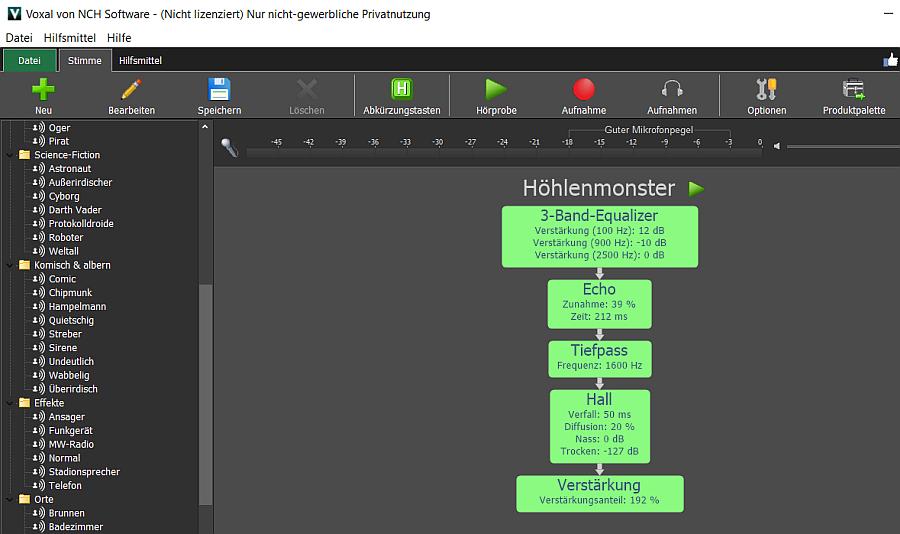
Betriebssystem: Windows, macOS
Lizenz: Kostenlose Version für die private Nutzung, Vollversion für private Nutzung $ 50
Auch mit Voxal kann man Stimmen live verzerren, zum Beispiel für Online-Spiele oder Videochats. Individuelle Profile lassen sich zum Beispiel für Podcasts oder andere Tonaufnahmen nutzen.
Stimmenvorlagen gibt es in verschiedenen Kategorien. Eine Besonderheit von Voxal sind die vielen verschiedenen Fantasy- und Science-Fiction-Charaktere. Beim nächsten Videochat kannst du dich also als Elfe, Darth Vader oder Dracula unterhalten.
Voxal ist für die private Nutzung mit eingeschränktem Funktionsumfang kostenlos und auf deutsch verfügbar.
Stimmen verändern mit MyEdit online [Anleitung]
Die Stimme online zu verändern ist die schnellste und kostengünstigste Option. Und so wird's gemacht:
1. MyEdit Stimmenverzerrer öffnen und Audiodatei laden
Öffne den MyEdit Stimmenverzerrerund melde dich an. In der kostenlosen Version erhalten angemeldete User jeden Tag kostenlose Credits für verschiedene Funktionen.
Lade die Audiodatei hoch. Unterstützt werden MP3, WAV, FLAC und M4A.
2. KI-Stimme auswählen und Stimme verändern
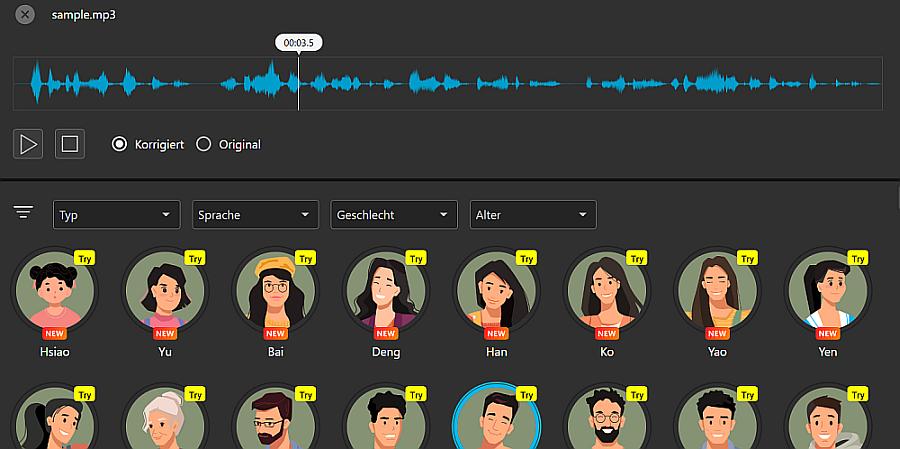
Wähle eine der KI-Stimmen aus. Die Stimmen lassen sich nach Geschlecht, Sprache und anderen Filtern durchsuchen. Klicke einfach auf ein Stimmprofil, um die Stimme anzuwenden.
Du kannst verschiedene Stimmen ausprobieren. Anschließend die veränderte Audiodatei herunterladen.
Stimmen verändern am PC [Anleitung]
Und so einfach und schnell kann man den Stimmenverzerrer in PowerDirector einsetzen. Lade die kostenlose Version herunter und probiere es gleich aus.
1. Video importieren und Audio aufnehmen
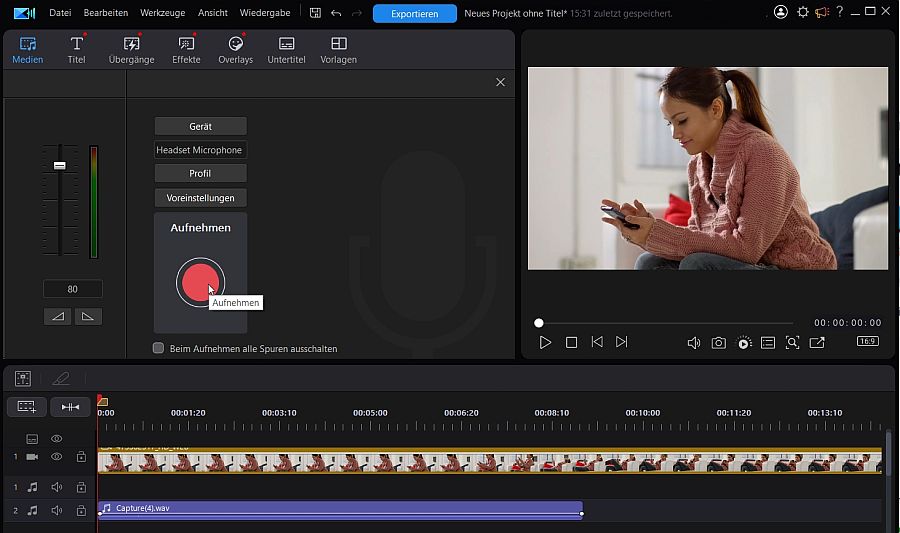
Importiere das gewünschte Video in den Medienraum und ziehe es auf die Zeitleiste. Klicke unter Meine Medien auf Aufnehmen. Hier kannst du ein Voiceover einsprechen.
Passe die Voreinstellungen bei Bedarf an und los geht's. Drücke einfach den roten Aufnahmeknopf. Der Videoclip wird parallel abgespielt, sodass du ein passendes Voiceover aufnehmen kannst. Am Ende wieder auf den Aufnahmeknopf klicken, um die Aufnahme zu stoppen.
2. KI Stimmumwandler verwenden
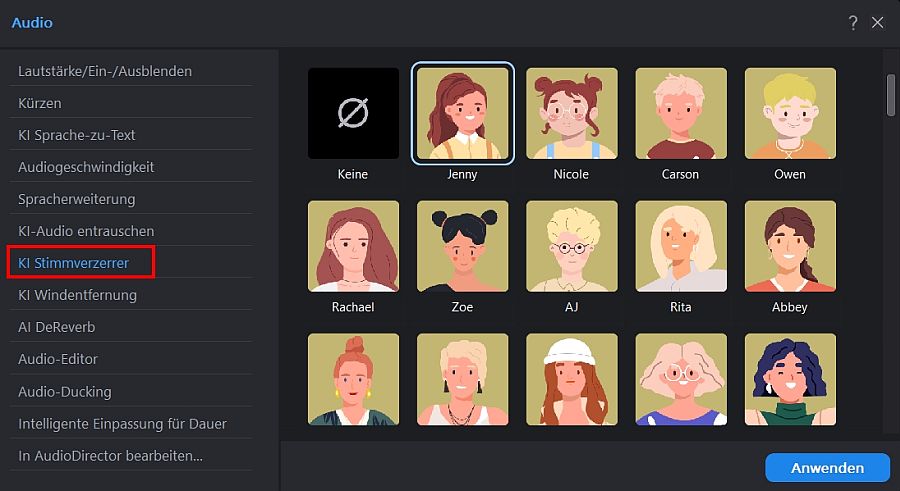
Markiere die Tonspur, klicke auf Bearbeiten und wähle im Audio Editor links die Option KI Stimmverzerrer auswählen. Hier hast du die Wahl aus verschiedenen menschlichen Stimmen oder lustigen Effekten wie Roboterstimmen.
Mit Klick auf Vorschau kannst du das Ergebnis überprüfen und bei Bedarf abändern. Dann klicke auf Anwenden. Der Clip auf der Tonspur wird mit dem neuen Audio ersetzt.
Stimmen verändern mit der App [Anleitung]
Mit der PowerDirector App kannst du Videos auch auf dem Smartphone oder Tablet bearbeiten. Dazu kommen viele Audiofunktionen, die Aufnahme von Voiceovers und natürlich der Stimmenverzerrer. Der Download und die Nutzung ist kostenlos. Viele Premium-Funktionen können kostenlos getestet werden.
Und so nutzt du den Stimmenverzerrer in der PowerDirector App. Im Beispiel nehmen wir ein neues Voiceover auf, das wir verzerren:
Videoclip in die Zeitleiste ziehen und KI-Stimmenverzerrer öffnen
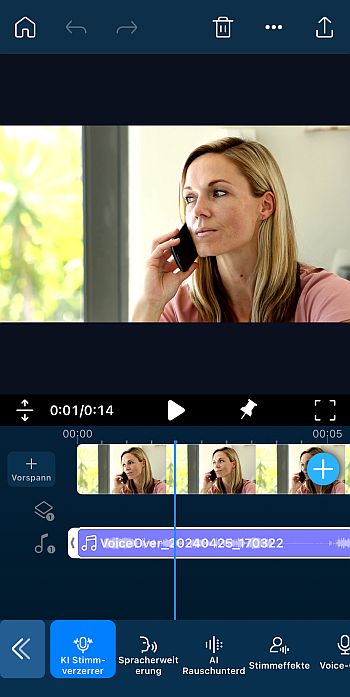
Öffne deinen Videoclip in der PowerDirector App. Markiere die Audiospur und öffne die Funktion KI-Stimmverzerrer.
KI-Stimme oder Stimmeffekt auswählen
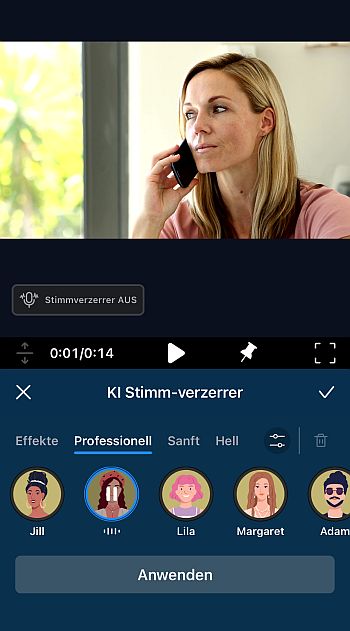
Wähle eine der Stimmen aus. Um sie anzuhören, klicke einfach auf das Bild. Neben verschiedenen menschlichen Stimmen kannst du auch Effekte wie Roboter oder Ente auswählen. Klicke dann auf Anwenden.
Stimme verzerren
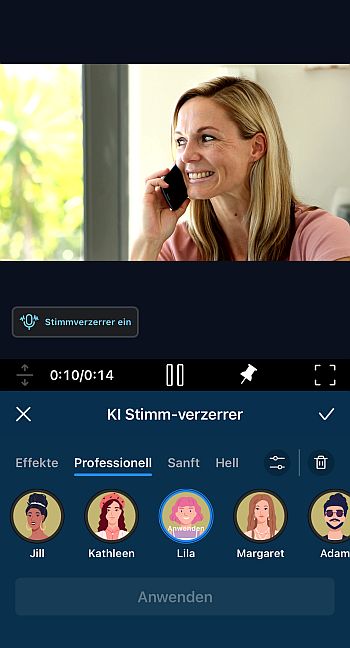
Deine neue Tonspur ist fertig! Jetzt kannst du das Video weiter bearbeiten oder speichern und auf deinen sozialen Netzwerken teilen.
Verwandte Artikel:
- Die besten Stimmenverzerrer-Apps
- Speech to Text: Sprache online in Text umwandeln
- Text vorlesen lassen: Mit Text-to-Speech KI online und kostenlos
- Die Top 5 Apps, um Bilder sprechen zu lassen
Voice Changer - Häufig gestellte Fragen
Die Funktionsweise eines Stimmenverzerrers ist recht einfach. Die Software verändert die aufgenommene Stimme durch Anwendung verschiedener Effekte. Diese Effekte können Tonhöhe, Geschwindigkeit, Klangfarbe und andere Parameter anpassen. Dadurch entsteht eine veränderte Version der Stimme, die dann über Lautsprecher oder andere Ausgabegeräte wiedergegeben wird.
MyEdit ist der beste kostenlose Stimmenverzerrer. Das Online-Tool kann ohne Herunterladen einer Software oder App genutzt werden.
Die fünf wichtigsten Merkmale sind
- Benutzerfreundlichkeit
- Audioaufnahme
- Audiobearbeitung
- Videofunktionen
- Unterstützung beliebter Formate
Wir empfehlen für die Stimmumwandlung integriert mit Videobearbeitung PowerDirector.
Mit MyEdit kannst du Stimmen online und kostenlos verzerren. Und so funktioniert's:
- MyEdit öffnen
- Audiodatei hochladen
- Stimme auswählen wie Roboter oder Ente
- Verzerrte Datei herunterladen
Mit der PowerDirector App lassen sich nicht nur Stimmen umwandeln, die App bietet auch den kompletten Werkzeugkasten für die Videobearbeitung. Audiospuren werden dabei automatische optimiert. Die Benutzung ist trotz des großen Funktionsumfangs unkompliziert. Die kostenlose Version kann ohne zeitliche Einschränkung genutzt werden.





